Win7提示“Windows無法訪問指定設(shè)備路徑或文件”怎么辦?
最近有Win7用戶反映,打開桌面程序時出現(xiàn)提示“Windows無法訪問指定設(shè)備路徑或文件”,導(dǎo)致程序無法正常打開,這讓用戶非常煩惱。那么,Win7提示“Windows無法訪問指定設(shè)備路徑或文件”怎么辦?下面,我們一起往下看看。
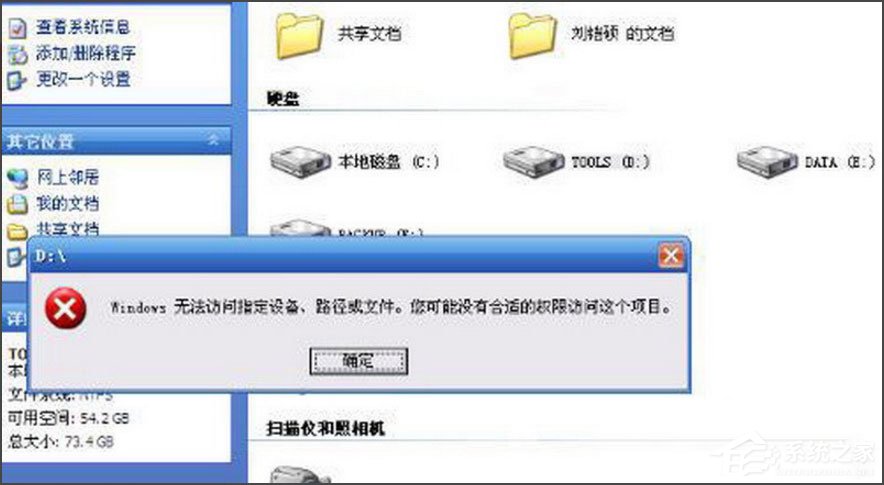
方法/步驟
1、先看這個要打開的程序在哪個磁盤,然后就選擇那個磁盤,右鍵,打開其屬性窗口;
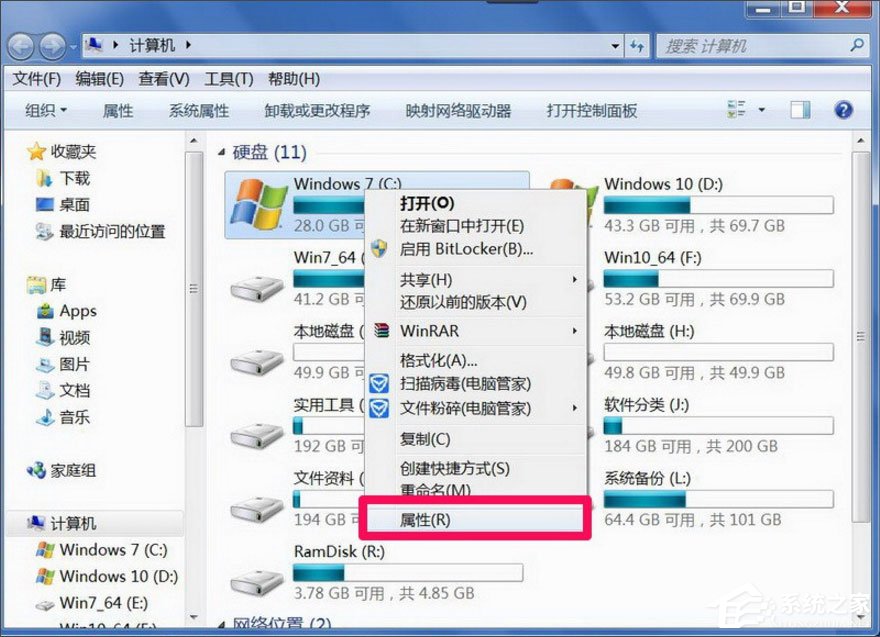
2、進(jìn)入屬性窗口后,選擇“安全”選項(xiàng)卡;
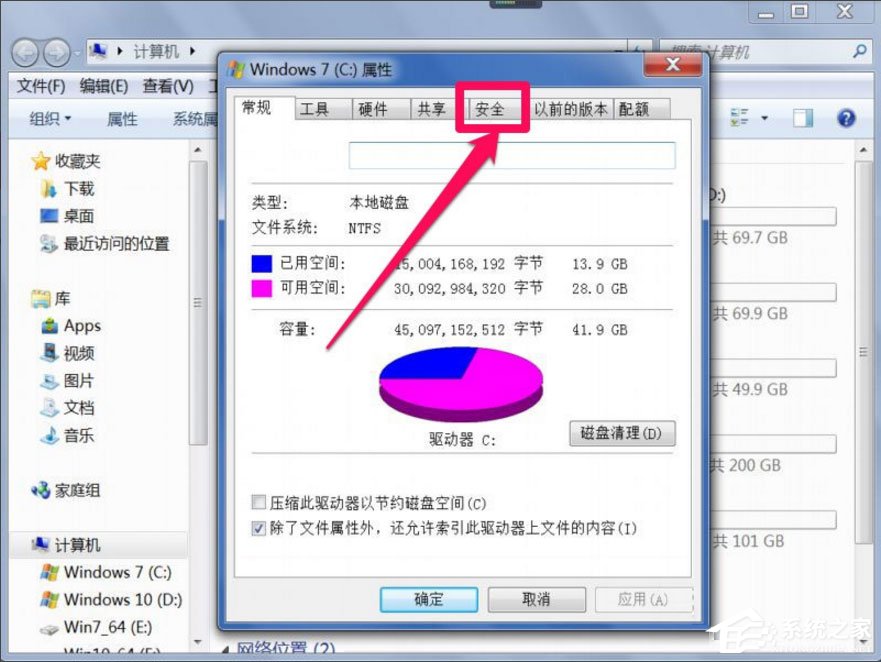
3、在安全選項(xiàng)卡界面,選擇“組和用戶名”列表框中自已的帳號,一般為“Administrator+計算機(jī)名稱”這一個,然后點(diǎn)“編輯”;
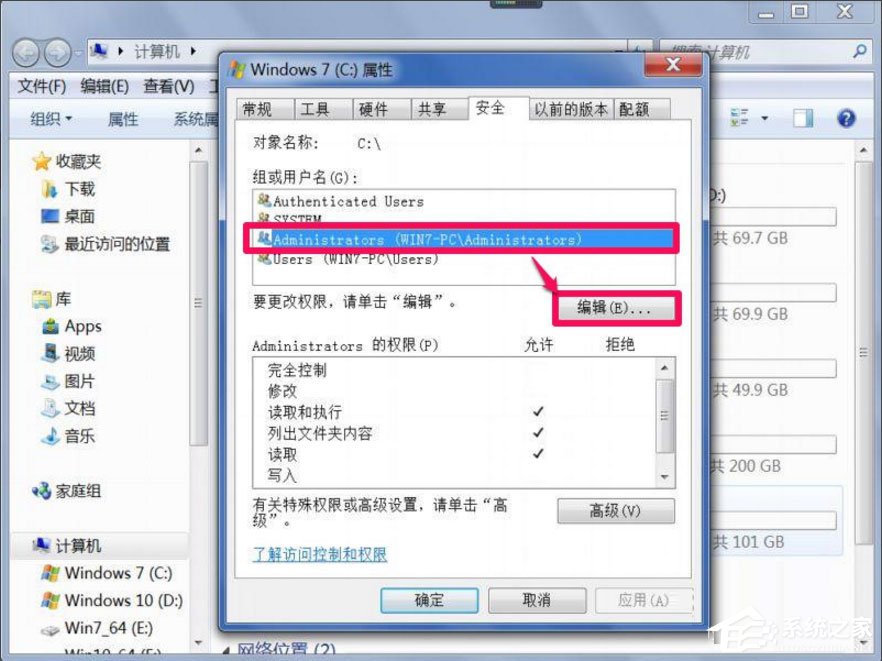
4、在編輯窗口,同樣選擇自已帳號,在下面的權(quán)限列表中,將允許下面的權(quán)限全部勾選上,確定,再去試試軟件能不能打開了;
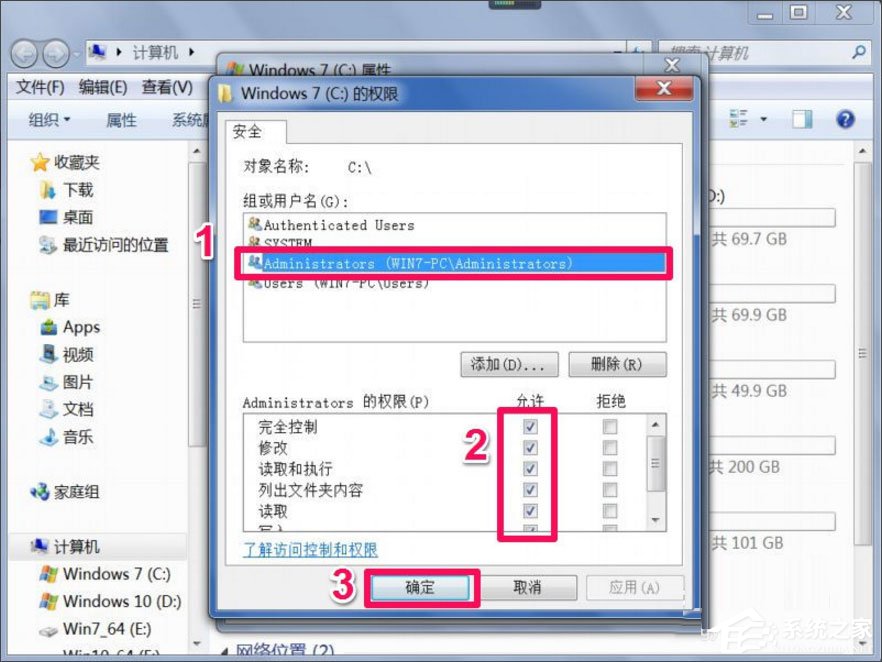
5、如果還不能打開,在安全選項(xiàng)卡下,打開“高級”按鈕;
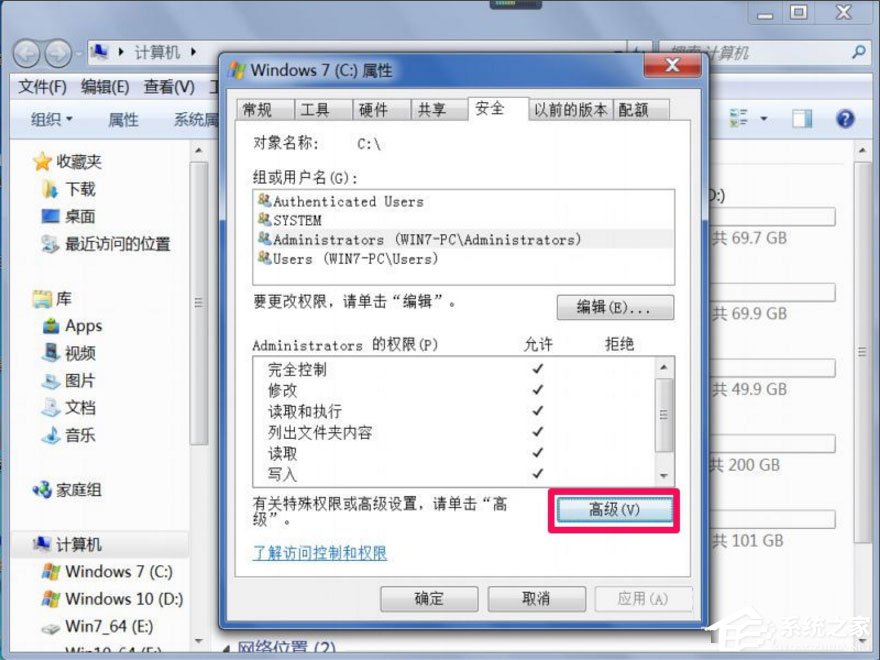
6、選擇“所有者”選項(xiàng)卡,然后點(diǎn)擊“編輯”;
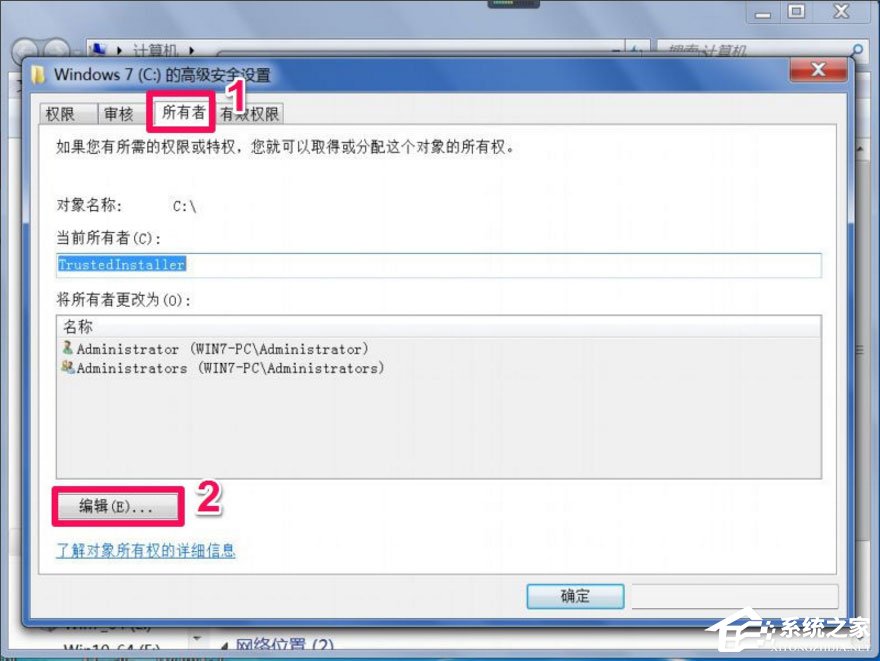
7、在“將所有者更改為”的列表框中,選擇自已的帳號,然后勾選“替換子容器和對象的所有者”,確定,等替換完成后,就有完全管理權(quán)限了,所有程序都能打開了。
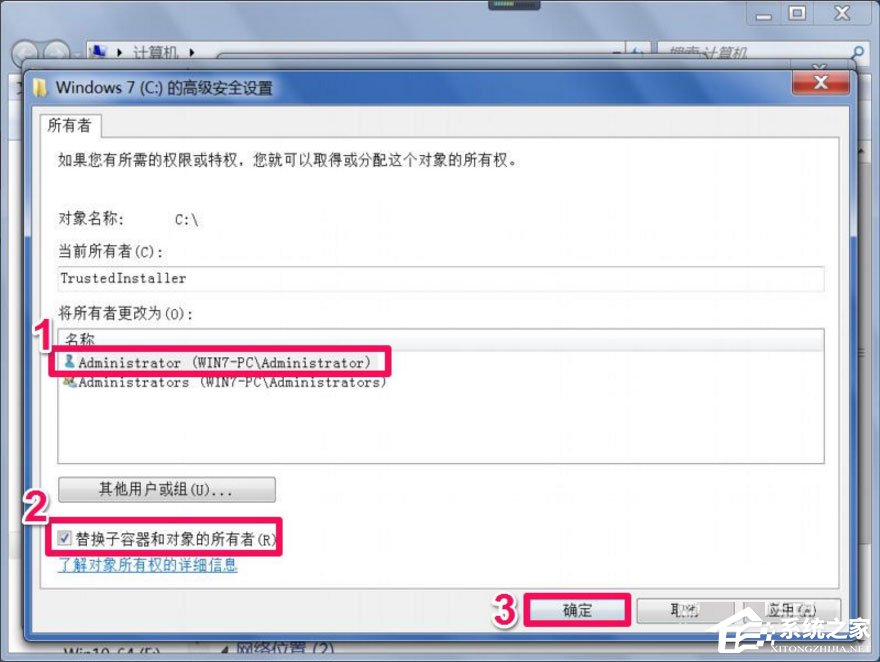
以上就是Win7提示“Windows無法訪問指定設(shè)備路徑或文件”的具體解決方法,按照以上方法進(jìn)行操作后,相信再次打開桌面程序時就不會再出現(xiàn)該提示了。
相關(guān)文章:
1. deepin linux怎么切換到root權(quán)限? Deepin切換root用戶的技巧2. 深度操作系統(tǒng)20.5發(fā)布 deepin 20.5更新內(nèi)容匯總3. 深度操作系統(tǒng)Deepin20.2.1發(fā)布(附下載和更新日志)4. 在FreeBSD 8.1下搭建Git服務(wù)器步驟5. mac安全模式怎么進(jìn)入? Mac系統(tǒng)進(jìn)入安全模式方法6. FreeBSD FTP 的架設(shè)教程7. 微軟Win11專業(yè)版即將默認(rèn)禁用 SMB 來賓認(rèn)證服務(wù)8. Win11 正式版 Build 22621.1105一月累積更新補(bǔ)丁KB5022303發(fā)布(附完整更新日志)9. Linux Mint系統(tǒng)輸入法怎么刪除? Linux Mint刪除多余輸入法的技巧10. Mac無線網(wǎng)絡(luò)怎么設(shè)置?蘋果Mac電腦無線網(wǎng)絡(luò)設(shè)置教程

 網(wǎng)公網(wǎng)安備
網(wǎng)公網(wǎng)安備